Schermafbeeldingen hebben op veel manieren voordelen, wanneer u de grappige momenten tijdens een videogesprek wilt vastleggen of de belangrijke foto's van een online conferentie wilt vastleggen.
Vanaf de meeste Windows-computers kunt u eenvoudig de PrtSc-toets vinden om de schermafbeelding te maken. Als het echter om Microsoft Surface gaat, kun je je afvragen waarom ze de sleutel missen.
Dat is waar we 5 gratis capabele manieren voor zullen bespreken maak schermafbeeldingen op Surface, of u nu de Surface-tablet of pc gebruikt.

Hoewel de Print-Screen-sleutel sinds Surface Pro 3 is verwijderd op zowel Type- als Touch-accessoires, laat Microsoft nog een eenvoudige manier achter om schermafbeeldingen te maken op Surface.
Deze methode werkt wanneer je de Surface in tabletmodus gebruikt zonder verbinding te maken met de Type Cover.
Surface Pro 3 en eerdere modellen: Zojuist houd Windows ingedrukt -knop op het scherm van de tablet, en druk kort op de knop Volume omlaag aan de kant.
Surface Pro 4 en nieuwere modellen: Houd de aan/uit-knop ingedrukt knop en druk op het volume en laat het los knoop aan de zijkant.
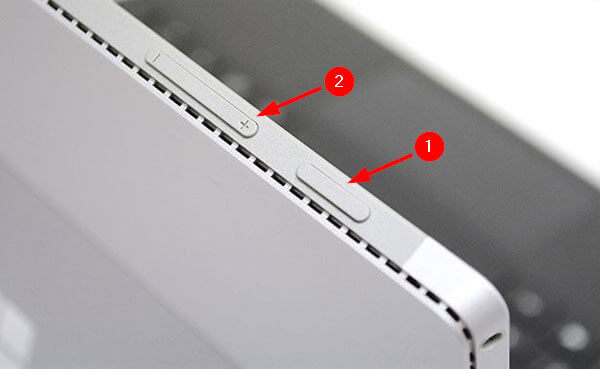
Daarna zul je merken dat het scherm dimt en weer helder wordt, wat aangeeft dat de schermafbeelding is voltooid.
Alle schermafbeeldingen op deze manier worden opgeslagen in een map met de naam Schermafbeeldingen onder Afbeeldingen bibliotheek op uw Surface.
Als uw Surface-apparaat is uitgerust met Type Cover, kunt u eenvoudig de schermafbeeldingen maken met behulp van de toetsenbordcombinaties.
druk de PrtScn en laat deze los om de volledige schermafbeelding op Surface te maken.
druk op Alt + PrtScn -toets om een screenshot te maken van het actieve venster op Surface.
Daarna kunt u de schermafbeelding in Paint, Word of andere programma's van uw voorkeur plakken.
Om de schermafbeelding op te slaan in de Afbeeldingenbibliotheek, moet u de knop ingedrukt houden Windows-toets en druk vervolgens op de PrtScn tegelijkertijd sleutelen.
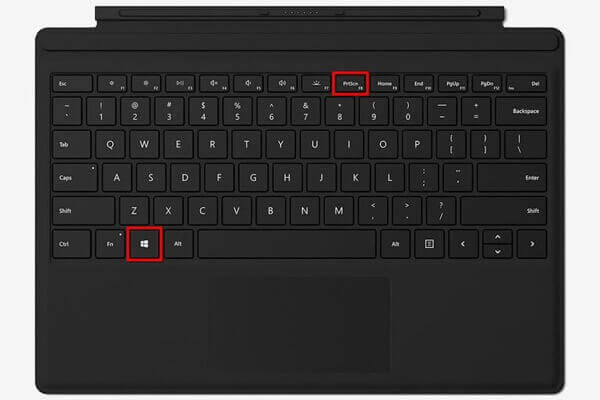
Opmerking: Kunt u PrtScn niet vinden op Surface Pro 4? Druk gewoon op Fn + Windows + spatiebalk om de volledige schermafbeelding met succes te maken.
Surface Pen ($78.99) is gemaakt voor betere functies op Windows. Een van de nieuwe functies is Screen Sketch, dat een scherm kan afdrukken en bewerkingsfuncties biedt zoals tekenen, bijsnijden, enz.
Zojuist dubbelklik op de gum knop bovenop uw Surface-pen. Dan klikken Opslaan als om de schermafbeelding naar Surface te exporteren.
Voordat u de schermafbeelding exporteert, kunt u de schermafbeelding bewerken, zoals bewerken, bijsnijden, enz.
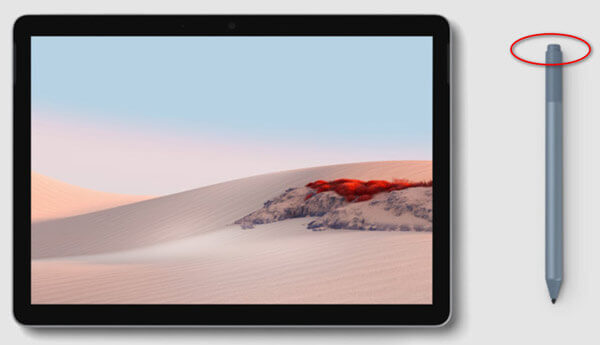
Naast de bovenstaande oplossingen om schermafbeeldingen te maken op Surface, is een andere ingebouwde tool in Windows die je niet mag missen de Snipping Tool.
Snipping Tool is de eenvoudige tool waarmee je het Surface-scherm in 4 modi kunt vastleggen.
Ga naar zoeken op Surface en typ Knipprogramma om te zoeken.
Open het Knipprogramma en selecteer de schermafdrukmodus in de vervolgkeuzelijsten van Modus (Knipsel in vrije vorm, Rechthoekig knipsel, Vensterknipsel en Knipsel op volledig scherm).
Vervolgens wordt er onmiddellijk een screenshot gemaakt. U kunt de bewerkingsfuncties gebruiken, zoals pen, markeerstift, gum, enz.
Klik daarna Bestand en selecteer Knipsel opslaan om de schermafbeelding op te slaan als PNG, GIF, JPG of HTML.
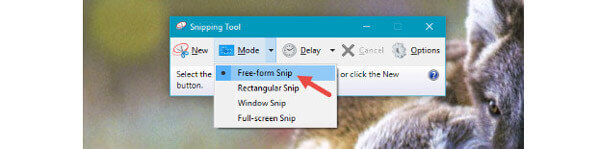
Elke screenshot die je hebt gemaakt; u moet deze software opnieuw starten.
Een andere gratis schermopnamesoftware voor Surface is Free Screen Capture. Het is de gratis software voor het maken van screenshots op een Windows- en Mac-computer. Het is het schermrecorderprogramma om de video, audio, webcam vast te leggen en screenshots op de computer te maken.
Laten we nu deze gratis software voor het vastleggen van schermafbeeldingen gebruiken op uw Surface-computer.
Selecteer Schermopname
Download deze software gratis via de bovenstaande downloadlink en voer deze uit. Open het venster, selecteer Schermopname.

Maak een screenshot op Surface
Terwijl u Schermopname selecteert, verschijnt er een kruisaanwijzer. U kunt uw muis naar het venster bewegen, of met de linkermuisknop klikken en de muis bewegen om het screenshotgebied te selecteren. Terwijl u de muis huurt, krijgt u de screenshot.

Schermafbeelding opslaan op Surface
Vervolgens komt u in het bewerkingsvenster, waar u de schermafbeelding met een pen kunt tekenen, een toelichting kunt toevoegen, een bijschrift kunt toevoegen, aan het scherm kunt vastmaken en meer. Nadat alle instellingen goed zijn gemaakt, klikt u gewoon op Redden om de schermafbeelding naar uw Surface-computer te exporteren.

Conclusie
Het maken van schermafbeeldingen van een film, videogesprek, game, conferentie, enz. is de gemakkelijkste manier om toegang te krijgen tot wat u wilt. Wanneer u de Surface-computer gebruikt, verloopt het screenshot-proces iets anders dan dat op Mac of andere Windows-computers. Deze pagina verzamelt 5 eenvoudige gratis manieren om schermafbeeldingen voor Surface te maken.
Welke heeft jouw voorkeur?
Laat hieronder uw opmerkingen achter.
Meer lezen
Een foto-/videodiavoorstelling op dvd branden op Mac zonder iDVD
Hier vindt u de gedetailleerde stappen om een diavoorstelling op dvd op Mac te branden. Lees gewoon en leer hoe u een dvd-diavoorstelling kunt maken met uw foto's, video's en muziekbestanden.
Audio opnemen op de iPhone zonder kwaliteitsverlies
Op zoek naar de methode om audio op te nemen op je iPhone? U bent bij ons aan het juiste adres, want we delen drie manieren om de klus te klaren zonder informatie te verliezen.
[DVD naar MPEG Converter] DVD kopiëren naar MPEG-2
Hoe converteer ik dvd naar MPEG-2? Is er een gratis dvd-ripper of MPEG-converter waarmee je eenvoudig een dvd-schijf naar MPEG-formaat kunt rippen? Dit bericht deelt 3 eenvoudige manieren om u te helpen dvd's met hoge kwaliteit naar MPEG-2 te converteren.
Hoe MTS- en M2TS-videobestanden naar dvd te converteren op Windows en Mac
Deze handleiding introduceert de gedetailleerde stappen om MTS- en M2TS-bestanden naar dvd te converteren. U kunt gratis en professionele MTS naar DVD-converters krijgen om eenvoudig dvd-schijven te maken.